Кілька користувачів повідомили та видали питання, де їх мікрофон H800 Logitech перестав працювати. Однак проблема очевидно в системі, а не в самому пристрої, оскільки гарнітура чудово працює з іншими системами. Іншим спостереженням є те, що, поки мікрофон перестає працювати, відтворення звуку залишається цілим.
Причини
Драйвер Logitech міг зіпсуватися під час оновлення, драйвери гарнітури пошкоджені, застарілі або несумісні з Windows, підключення Bluetooth погане.
Спробуйте наступні попередні дії перед будь-яким іншим:
1] Оновлення Windows: проблеми можуть бути з драйверами чи іншими функціями, які Windows може виправити. Виправлення буде висунуто у формі a Оновлення Windows.

2] Перевірте пристрій на сумісність. Можливо, хоча гарнітура не має проблем, вона може бути несумісною з системою. Це працювало із системою раніше? Чи працює це з системами подібних марок та моделей? У вашій системі застарілий процесор?
3] Запустіть засіб вирішення проблем із записом звуку та Bluetooth: Перейдіть до Налаштування >> Оновлення та безпека >> Виправлення неполадок
і виберіть у списку засіб усунення несправностей звукозапису. Запусти його. Повторіть процес для усунення несправностей Bluetooth.Після цього спробуйте наступне усунення несправностей по черзі:
1} Оновіть драйвери гарнітури
2} Знову підключіть гарнітуру до нано-USB-ключа
3} Встановіть програмне забезпечення для управління медіа-доріжками з веб-сайту Logitech
Рішення 1] Оновіть драйвери гарнітури
Зовнішні пристрої завантажують свої драйвери при підключенні до системи. Те саме стосується гарнітури Logitech. У цьому випадку, оскільки користувач може слухати аудіо, навіть якщо мікрофон не працює, ми знаємо, що пристрій підключено та завантажує драйвери. Ми повинні їх оновити.
1] Натисніть Win + R, щоб відкрити вікно Виконати та введіть команду devmgmt.msc. Натисніть Enter, щоб відкрити диспетчер пристроїв.

2] У вікні Диспетчера пристроїв перейдіть до Аудіовходи та виходи та розгорніть список.
3] Клацніть правою кнопкою миші драйвер / драйвери навушників та виберіть Оновити драйвер.

4] Ви можете також видалити драйвери та перезапустити систему, залишаючи пристрій підключеним до системи.
5] Найновіші драйвери також можна завантажити з веб-сайту Logitech.
Рішення 2] Повторно підключіть гарнітуру до нано-USB-ключа
Багато користувачів повідомляють, що обговорювана проблема була вирішена після повторного з'єднання гарнітури Logitech з нано-USB-ключем. Logitech запустила утиліту для полегшення процесу, з якого можна завантажити тут.
Рішення 3] Встановіть програмне забезпечення для керування відстеженням медіа з веб-сайту Logitech
Незважаючи на те, що інсталяція програмного забезпечення для контролю медіафайлів для системи не потрібна, її встановлення допомогло користувачам вирішити проблему з мікрофоном. Програмне забезпечення можна завантажити з веб-сайту Logitech тут.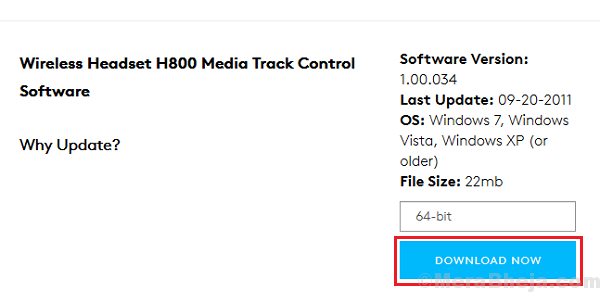
Сподіваюся, це допоможе!

![Проблеми з Windows Hello після встановлення оновлення Creators [Fix]](/f/66579943f00f508798188fc7fccf6fb2.jpg?width=300&height=460)
